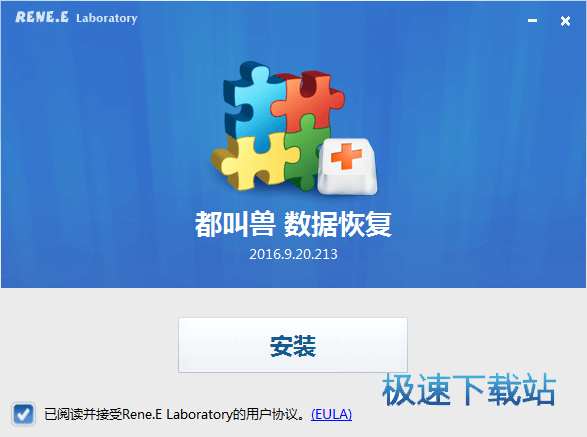都叫兽数据恢复软件恢复C盘被删图片教程
时间:2018-10-22 17:47:46 作者:Joe 浏览量:14
都叫兽数据恢复是一款好用的电脑被删文件数据恢复软件。使用本软件可以轻松将电脑的被删文件数据恢复到电脑磁盘中;
- 进入下载

- 都叫兽数据恢复 2016.9.20.214 免费版
大小:12.99 MB
日期:2018/10/22 17:47:48
环境:WinXP,Win7,

极速小编这一次就给大家演示一下怎么使用都叫兽数据恢复恢复电脑C盘中的被删文件数据吧。软件有四种功能,分别是文件恢复、格式化恢复、分区恢复、创建镜像。点击文件恢复,打开文件磁盘分区选择功能界面

点击软件主界面的磁盘分区选择区域,选择想要进行数据恢复的磁盘分区。极速小编选择了C盘,然后点击下一步;

接下来我们可以选择软件的删除文档数据恢复方式。我们可以选择快速扫描(快速扫描模式,将使用主文件表来扫描些被意外删除、出错的、甚至被覆盖的文件,如果在快速扫描模式下没有找到您的文件,您可以尝试使用深度扫描模式。)或者是深度扫描(快速扫描模式,将使用主文件表来扫描些被意外删除、出错的、甚至被覆盖的文
件,如果在快速扫描模式下没有找到您的文件,您可以尝试使用深度扫描模式。)。极速小编选择了快速扫描,选择完成之后点击下一步;

接下来我们可以选择数据恢复扫描的文件类型。我们可以选择默认设置或者自定义选择扫描办公文档、电子邮件、图片文件、音频文件、视频文件、压宿文件、其他。极速小编选择了默认设置;

软件正在对电脑磁盘的C盘分区进行扫描。扫描需要一定的时间,请耐心等待。目前一发现删除的文件3978个,扫描用时17秒。免费版仅能恢复50MB的文件;

扫描完成。这时候软件会。扫描完成!如果对扫描结果不满意,可以尝试使用另外两种恢复模式。软件会将扫描发现的可恢复文件列出在软件主界面的文件夹列表中,我们就可以选择文件列表中的文件进行数据恢复;

点击选中想要恢复到电脑磁盘中的文件。极速小编以图片文件为例子。然后点击软件主界面右下角的恢复,就可以打开文件夹数据恢复设置窗口,设置文件夹的数据恢复路径;

在文件夹数据恢复路径设置窗口中,点击浏览,就可以打开文件夹浏览窗口,选择图片文件恢复的目标路径文件夹;

在文件夹浏览窗口中,找到想要用来保存恢复图片文件数据的文件夹,选中文件夹之后点击选择文件夹,就可以完成文件夹数据恢复路径设置;

被删文件数据恢复路径设置完成之后,我们就可以点击文件夹数据恢复路径设置窗口中的恢复,将选中的图片恢复到指定的电脑本地文件夹中;

文件夹数据恢复完成。这时候在文件夹数据恢复路径设置窗口中会显示文件恢复进度为10000,已恢复的文件1个。说明我们选中的被删图片文件成功被恢复到了指定的文件夹中。点击浏览已恢复的文件,就可以打开恢复图片文件输出路径文件夹,查看恢复数据得到的图片文件;

成功打开文件夹数据恢复路径文件夹,在文件将爱中就可以看到使用都叫兽数据恢复恢复到文件夹中的被删图片文件。

都叫兽数据恢复的使用方法就讲解到这里,希望对你们有帮助,感谢你对极速下载站的支持!
都叫兽数据恢复 2016.9.20.214 免费版
- 软件性质:国产软件
- 授权方式:免费版
- 软件语言:简体中文
- 软件大小:13303 KB
- 下载次数:211 次
- 更新时间:2019/3/30 13:16:51
- 运行平台:WinXP,Win7,...
- 软件描述:都叫兽数据恢复软件是一个免费的文件硬盘恢复工具,都叫兽数据恢复可以用来恢复那些被... [立即下载]
相关资讯
相关软件
- 怎么将网易云音乐缓存转换为MP3文件?
- 比特精灵下载BT种子BT电影教程
- 土豆聊天软件Potato Chat中文设置教程
- 怎么注册Potato Chat?土豆聊天注册账号教程...
- 浮云音频降噪软件对MP3降噪处理教程
- 英雄联盟官方助手登陆失败问题解决方法
- 蜜蜂剪辑添加视频特效教程
- 比特彗星下载BT种子电影教程
- 好图看看安装与卸载
- 豪迪QQ群发器发送好友使用方法介绍
- 生意专家教你如何做好短信营销
- 怎么使用有道云笔记APP收藏网页链接?
- 怎么在有道云笔记APP中添加文字笔记
- 怎么移除手机QQ导航栏中的QQ看点按钮?
- 怎么对PDF文档添加文字水印和图片水印?
- 批量向视频添加文字水印和图片水印教程
- APE Player播放APE音乐和转换格式教程
- 360桌面助手整理桌面图标及添加待办事项教程...
- Clavier Plus设置微信电脑版快捷键教程
- 易达精细进销存新增销售记录和商品信息教程...